カレンダー People などのサービスを活用
Windows 8 カレンダー People などのサービスの活用方法 「Windows 8」のスタイルUI には、他にもさまざまなマイクロソフトサービスアプリがインストールされている。これらをすべて活用すれば、仕事やプライベートでの作業が今までより効率化する。
カレンダー People 「Windows 8」で刷新された「プロフィール」
マイクロソフトのサービスには、Googleカレンダーとも同期できる「カレンダー」や、複数のSNSをまとめて管理できる「People」など、他にも便利なものがたくさんある。「カレンダー」は「Windows Live」からはぼ変わりないが、「People」は「Windows Live」の「プロフィール」がより使いやすく生まれ変わった。
「カレンダー」
「カレンダー」の魅力は、なんといってもシンプルに扱えるということ。アプリなら、設定画面からアカウントを董卓すれば、「Googleカレンダー」など外部サービスと同期することもできるので、これひとつにすべての予定をまとめられる。
新規スケジュールの登録は、サイトの場合は、予定を追加したい日付をクリックして「追加」を選択。新規予定を入力可能になる。アプリの場合は、アプリの場合は、日付をダブルクリックすると新規予定登録画面になる。「詳細を表示」をクリックして、より細かい設定を施すことも可能。
「People」
「People」は、自分のプロフィールを登録して「メッセージング」など他のサービスに反映できるだけではなく、複数のSNSアカウントと連携させることができるサービス。アプリ版なら、1画面から友人や家族のSNS更新情報をチェック可能。
「プロフィール」の編集は、サイトの場合、「プロフィール」画面へ移動したら、「連絡先情報」下の「編集」をクリック。入力可能な情報を登録。
アプリの場合は、アプリから直接プロフィールの編集はできない。名前をクリックしたあと右クリックして、画面右下「編集」からサイトヘアクセスする。
「メッセージング」と「グループ」の活用
「メッセージング」は、「Windows Liv e」の「メッセンジャー」にあたる機能。今まで「メッセンジャー」はサイトからではなく、ソフトをパソコンにインストールすることで利用可能だったが、現在は「Windows 8」 の「メッセージング」、またはサイト版「People」の画面から行えるようになっている。
チャット相手にはMicrosoftアカウント上の友達に加えて、「People」でアカウントを萱辞している場合は「Facebook」上の友達も指定可能。「Facebook」ユーザーに関しては、Microsoftアカウントを持っていない相手でも、メッセージ機能と「メッセージング」の間でやり取りできるので気軽に使えるの便利。「グループ」は独立したサービスではなく、「SkyDrive」の一機能となる。「SkyDrive」上で任意の名前をつけたグループにMicrosoftアカウントを持った友達を招待することで、固定メンバーでメーリングリストを作成したり、ファイルを共有することが可能となる。なお、残念ながら「グループ」横能はサイト上でしか利用できない。「グループ」の作成も閲覧も、サイト上から行う。
Windows 8には、次のような標準アプリが搭載されており、それぞれの活用方法をご紹介します。
1. カレンダーアプリの活用方法
Windows 8のカレンダーアプリは、複数のアカウント(Outlook.com、Google、iCloudなど)と同期することが可能です。以下はその活用方法です。
- スケジュール管理: カレンダーに予定を入力し、通知を設定することで重要な予定を忘れないようにすることができます。
- 複数カレンダーの表示: プライベートやビジネス用など、複数のカレンダーを同時に表示することができ、色分けで管理することで予定を一目で把握できます。
- デバイス間の同期: Windows 8のカレンダーアプリは、Microsoftアカウントでログインすることで他のデバイスと同期し、同じカレンダー情報を共有できます。
2. Peopleアプリの活用方法
Peopleアプリは、連絡先管理を簡単に行えるアプリです。主な機能と活用方法は以下の通りです。
- 連絡先の統合: Peopleアプリは、メールアカウントやソーシャルメディアアカウント(Facebook、Twitterなど)と連携し、連絡先を一元管理します。
- 統合メッセージング: 連絡先に直接メッセージを送ったり、通話をかけたりすることができます。また、最新のソーシャルメディアの投稿を閲覧することも可能です。
- グループ作成: 友人や家族、仕事仲間など、特定のグループを作成して連絡を取りやすくすることができます。
3. メールアプリの活用方法
Windows 8のメールアプリは、複数のメールアカウントを管理できる便利なアプリです。以下に活用方法を紹介します。
- 複数アカウントの管理: Gmail、Outlook.com、Yahoo! Mailなど、複数のメールアカウントを一つのアプリで管理することができます。
- メールの整理: メールをフォルダーに分けて整理することができ、タグやフィルター機能を使って重要なメールを見逃さないようにすることができます。
- 通知機能: 新着メールの通知を設定することで、重要なメールを見逃さずに対応できます。
4. 天気アプリの活用方法
天気アプリは、世界中の天気情報を確認することができるアプリです。主な活用方法は以下の通りです。
- 場所の追加: 複数の都市を追加し、それぞれの天気を確認することができます。
- 詳細な天気情報: 気温、降水確率、風速など、詳細な天気情報を確認することができます。
- 週間予報: 今後の天気予報を確認することで、予定を立てやすくなります。
5. ニュースアプリの活用方法
ニュースアプリは、最新のニュースを閲覧するためのアプリです。以下はその活用方法です。
- ニュースソースの選択: お好みのニュースソースを選択し、最新のニュースを読むことができます。
- カテゴリーごとのニュース閲覧: ビジネス、スポーツ、テクノロジーなど、興味のあるカテゴリーのニュースを選んで閲覧することができます。
- オフライン閲覧: ニュース記事を保存し、オフラインで閲覧することも可能です。
6. OneDriveアプリの活用方法
OneDriveアプリは、Microsoftのクラウドストレージサービスにアクセスできるアプリです。活用方法は以下の通りです。
- ファイルのアップロードとダウンロード: 写真やドキュメントなどのファイルをOneDriveにアップロードしたり、ダウンロードしたりすることができます。
- ファイルの共有: ファイルやフォルダーを他のユーザーと共有し、共同作業を行うことができます。
- 自動同期: PCやスマートフォンなど、複数のデバイスでファイルを自動的に同期することができます。
これらのアプリを活用することで、Windows 8の機能を最大限に引き出し、日常の作業や生活をより効率的に行うことができます。





最近のコメント